Win10系统插音响后没有声音?快来解决!
win10系统插音响后没有声音,近期许多Win10系统用户反映在插上音响后却发现无法播放任何声音,导致无法愉快地享受音乐、视频等多媒体内容,这种情况出现的原因有很多种,比如驱动程序失效、音频设置问题等等。为此我们需要进行一些简单的操作,来尝试解决这一问题。下面就让我们一起来探究一下这些解决方法吧!

Win10喇叭没声音的原因:
这可能是系统设置出现问题,比如默认音频设备设置不正确,音频驱动安装有问题,或者是默认声音格式有问题等。对于普通用户来说,可以尝试以下几个办法,方便实用。
Win10喇叭没声音的解决方法:
一键解决问题:“声音问题疑难解答”:
在任务栏音量图标点击鼠标右键,然后选择“声音问题疑难解答”。打开后,该程序将自动查找当前系统声音问题,并进行解决。这是最省心的方法。
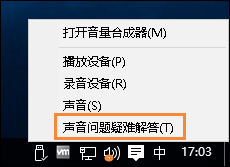
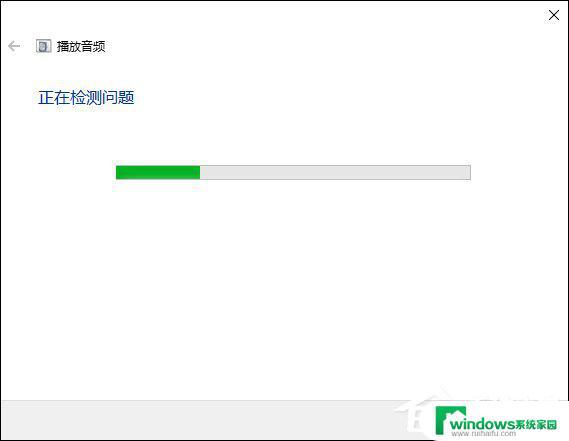
其他问题:
1、解决驱动程序问题
此时要用到设备管理器,你可以在Cortana搜索栏搜索“设备管理器”,然后选择第一个结果进入;也可以在开始按钮单击右键,选择这一项后进入。然后找到“声音、视频和游戏控制器”,点击左侧箭头展开,选择你的声卡。此时你可以右键单击该项目,选择“更新驱动程序软件”。一般来说,如果驱动程序安装不正确,使用这种方法可以解决大部分问题。如果无法解决或者安装失败,也可以尝试先卸载该设备,然后再“扫描检测硬件改动”,重新安装声卡。
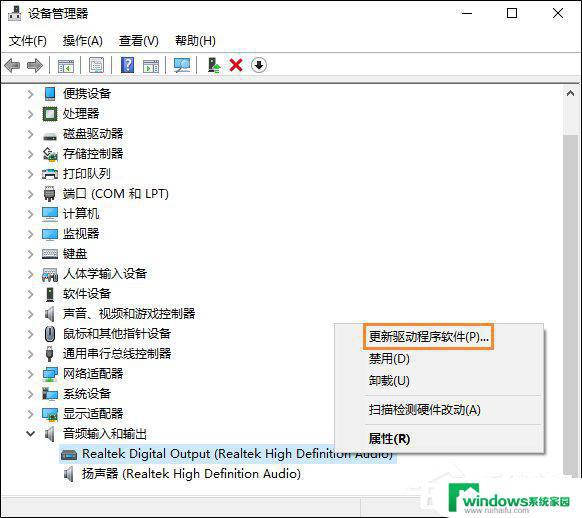
2、默认设备设置问题
有时候,Windows10没有声音可能是因为默认音频设备设置有问题造成的。此时可以右键单击任务栏声音图标,选择“播放”来查看。如果发现播放设备并非音箱或者耳机等扬声器,可以在你认为对的设备上点击右键,然后选择“设为默认设备”。
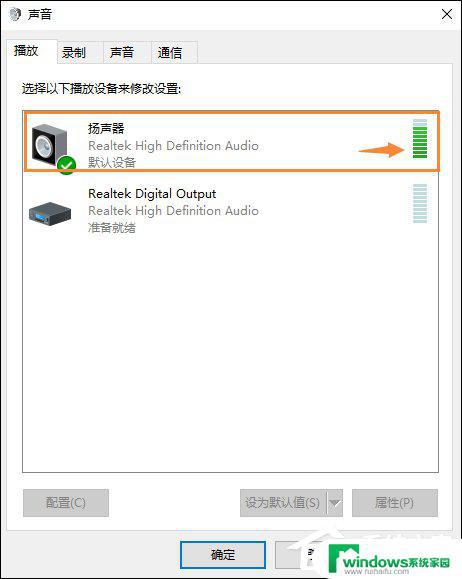
3、默认声音格式问题
如果以上都没问题,还可以尝试改变一下默认声音格式。有时候电脑不能发声是因为声音采样频率以及位深度不合适所致。你可以在声音→播放中选择你的默认音频播放设备,点击“属性”。然后选择“高级”选项卡,在“默认格式”中选择合适的项目,选好后点击旁边的“测试”按钮,如果能听到声音播放,说明选择正确。
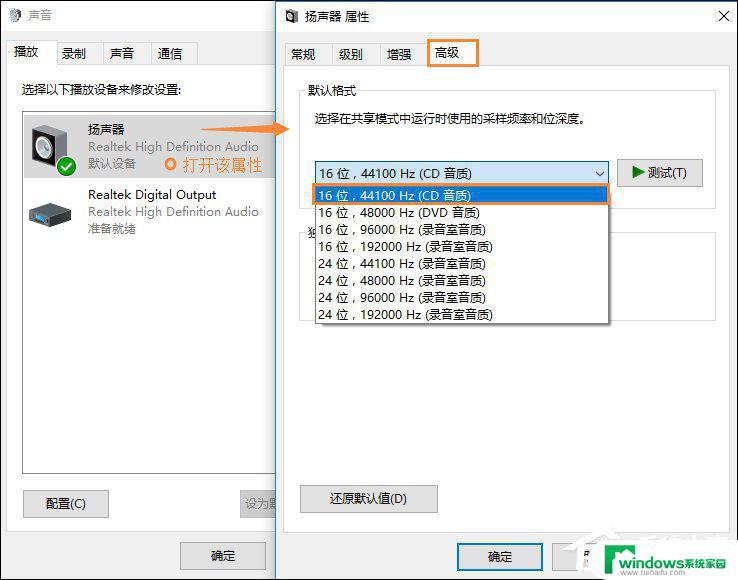
这些方法都比较简单,但也比较实用。也许你在忙了半天找不到没有声音原因的时候,忽然发现原来问题其实比想象的要简单。
以上是解决Win10系统插入音响后无声的全部步骤,遇到相同问题的用户可参考本文所述方法进行修复,希望对大家有所帮助。
Win10系统插音响后没有声音?快来解决!相关教程
- win10音响只有一边响 如何解决Win10插入耳机后只有一边耳塞有声音的问题
- win10台式电脑插音响没声音 Win10电脑插上耳机没声音怎么修复
- window10笔记本外放没声音 win10系统耳机插入无声音解决方法
- realtek连接音响没声音 Win10外接音响无法播放声音的解决方法
- 耳机刚插上有声音然后就没了 Win10电脑插上耳机没有声音可能的解决方案
- 耳机插在前面板没声音 win10前面板耳机没有声音怎么解决
- win10耳机拔掉再插上没声音 win10耳机插上没声音怎么解决
- win10系统耳机没有声音 Win10电脑耳机插入无声音怎么办
- win10突然耳机插上没声音 win10系统耳机插进去没声音怎么办
- 电脑插耳机没有声音怎么设置 Win10电脑插上耳机没有声音
- 怎么给电脑设密码 开机 Windows10电脑开机密码设置方法
- windows10怎么设置息屏 Windows10系统如何设置息屏时间
- 电脑怎么调打字输入法 Win10输入法下载
- 电脑缩放比例125字体模糊 win10系统字体模糊125%缩放怎么解决
- win10打开文件方式 Win10设置文件默认打开方式的步骤
- lg显示器自动调节亮度怎么关 Win10自适应亮度关闭方法